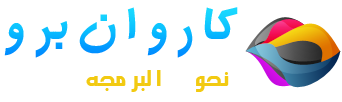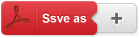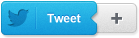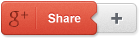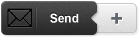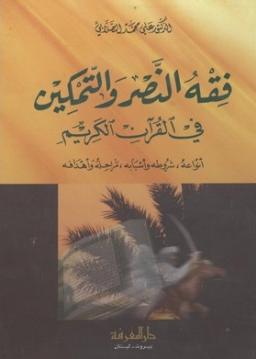مواضيع ذات صلة
- أساسيات الفيجوال بيسك
- تعليمات الفيجوال بيسك
- صندوق كتابة الشيفرة والأحداث في الفيجوال بيسك
- انشاء برنامج من مشروع فيجوال بيسك وعمل setup له
- التعامل مع الفورم Form في فيجوال بيسك
- مزايا وعيوب فيجوال بيسك
- كائن التطبيقات OLE في فيجوال بيسك
- المصفوفات والمتغيرات فيجوال بيسك
- كيف تتعامل مع الاخطاء في فيجوال بيسك
- التعامل مع الصوت في فيجوال بيسك
القائمة المنسدلة هي من العناصر الاساسية لاي برنامج تريد انشاءه , حيث تجد بان ابسط برنامج تريد انشائه الا وتحتاج الى قائمة منسدلة فيه الامور الرئيسية مثل File , Edit , Help وقوائم اخرى فاذن لابد ان تتعلم كيفية انشاء قائمة ممنسدلة لبرنامجك لتضيف اليه لمسة ابداعية ويسهل الوصول الى التعليمات المتعددة في البرنامج
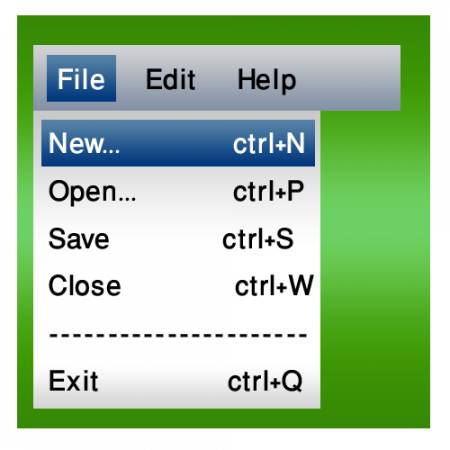
اليك شرح كيفية عمل مثل تلك القائمة
لفتح محرر القوائم أنقر فوق الزر في شريط الأدوات أو من قائمة Tools إختر Menu Edior فيظهر لك محرر القوائم
في شريط الأدوات أو من قائمة Tools إختر Menu Edior فيظهر لك محرر القوائم
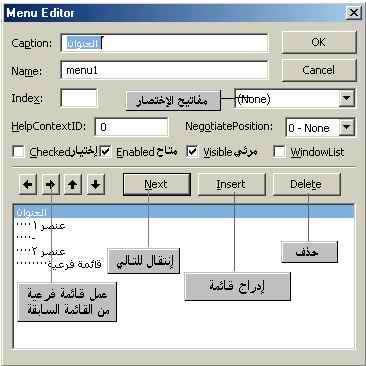
أكتب العنوان الذي سوف يظهر في Caption مثلاً (العنوان ) ثم أدخل التسمية الخاصة للقائمة في حقل Name والتي سوف تتعامل معه الفيجوال بيسك ثم إضغط Next فتكون قد أنشأت القائمة الرئيسية لإضافة عناصر للقائمة أكتب عنوان العنصر في Caption وإسمه الداخلي في Name وأنقر فوق الزر
لإضافة فاصل بين القوائم في مكان العنوان Caption أكتب إشارة الطرح (-) وأدخل أي إسم داخلي في Nameلإضافة قائمة فرعية اضغط Next لإضافة عنصر أدخل المعطيات Caption و Name ثم أنقر فوق الزر
ثم اضغط Ok للحفظ والإغلاق
وقت التشغيل هكذا سوف تظهر القائمة التي أنشأتها
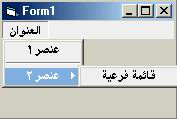
ربما سوف تتسائل كيف تظهر القائمة عند النقر بالزر الأيمن للماوس ! هذا بسيط :
فقط في مكان الحدث عند النقر بالزر الأيمن فوق الفورم مثلاً عل فرض أن الفورم إسمه Form1
إختر الحدث Mouse Down لل Form1 وأكتب السطر التالي
طبعاً Menu1 هي إسم القائمة الرئيسة والتي سوف تظهر عند النقر بالزر الأيمن . ويمكنك تغيير خاصية Visible في محرر القوائم لإخفاء القائمة الرئيسية

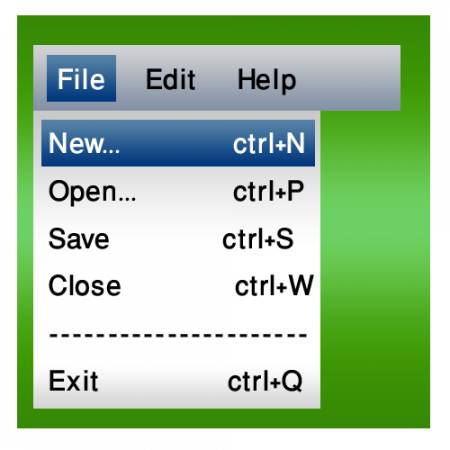
اليك شرح كيفية عمل مثل تلك القائمة
لفتح محرر القوائم أنقر فوق الزر
 في شريط الأدوات أو من قائمة Tools إختر Menu Edior فيظهر لك محرر القوائم
في شريط الأدوات أو من قائمة Tools إختر Menu Edior فيظهر لك محرر القوائم 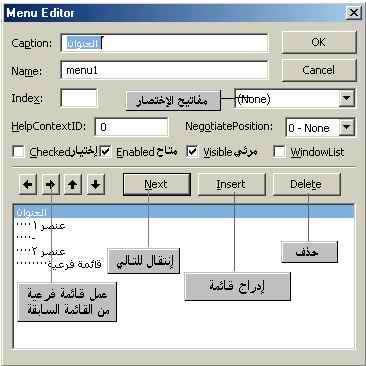
أكتب العنوان الذي سوف يظهر في Caption مثلاً (العنوان ) ثم أدخل التسمية الخاصة للقائمة في حقل Name والتي سوف تتعامل معه الفيجوال بيسك ثم إضغط Next فتكون قد أنشأت القائمة الرئيسية لإضافة عناصر للقائمة أكتب عنوان العنصر في Caption وإسمه الداخلي في Name وأنقر فوق الزر

لإضافة فاصل بين القوائم في مكان العنوان Caption أكتب إشارة الطرح (-) وأدخل أي إسم داخلي في Nameلإضافة قائمة فرعية اضغط Next لإضافة عنصر أدخل المعطيات Caption و Name ثم أنقر فوق الزر

ثم اضغط Ok للحفظ والإغلاق
وقت التشغيل هكذا سوف تظهر القائمة التي أنشأتها
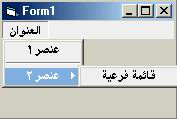
ربما سوف تتسائل كيف تظهر القائمة عند النقر بالزر الأيمن للماوس ! هذا بسيط :
فقط في مكان الحدث عند النقر بالزر الأيمن فوق الفورم مثلاً عل فرض أن الفورم إسمه Form1
إختر الحدث Mouse Down لل Form1 وأكتب السطر التالي
Code
If Button = 2 Then
Form1.PopupMenu menu1
End If
Form1.PopupMenu menu1
End If
طبعاً Menu1 هي إسم القائمة الرئيسة والتي سوف تظهر عند النقر بالزر الأيمن . ويمكنك تغيير خاصية Visible في محرر القوائم لإخفاء القائمة الرئيسية